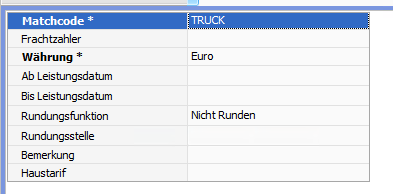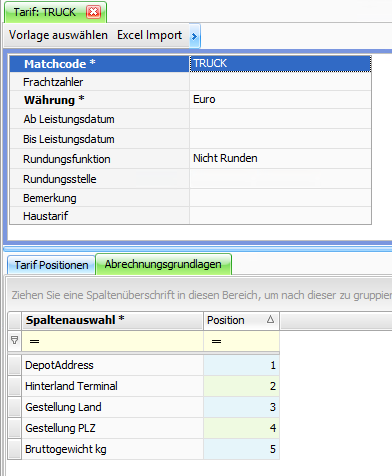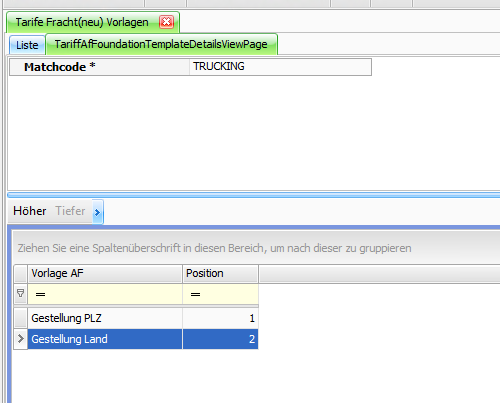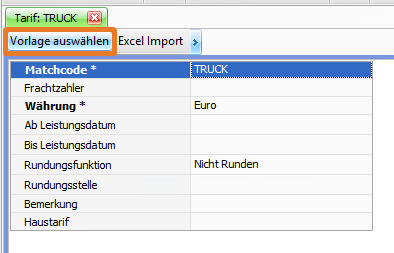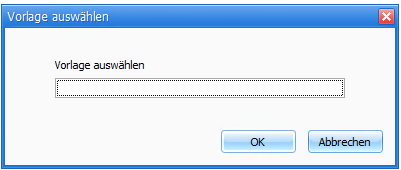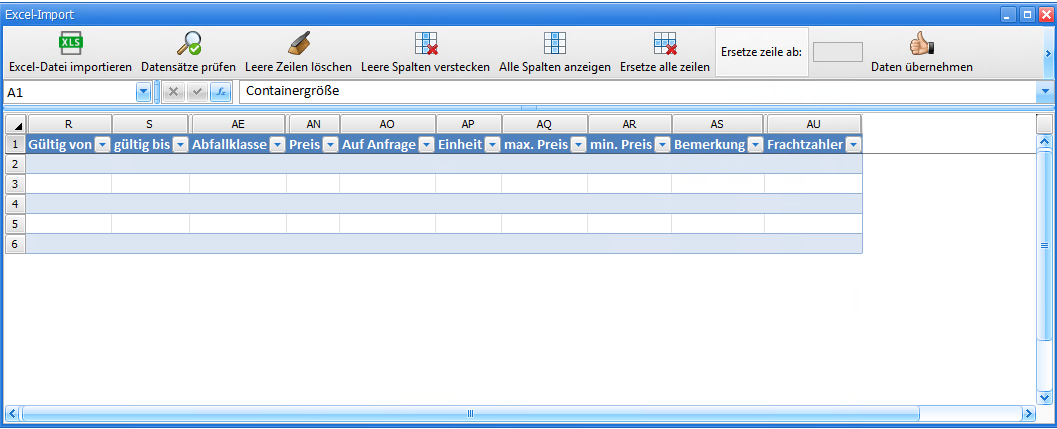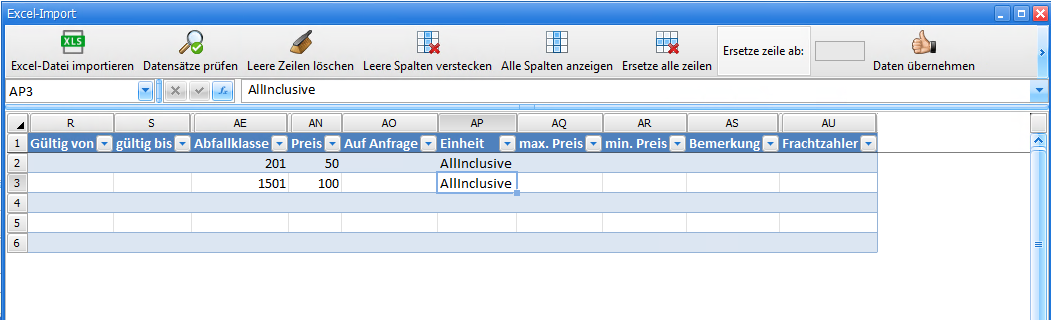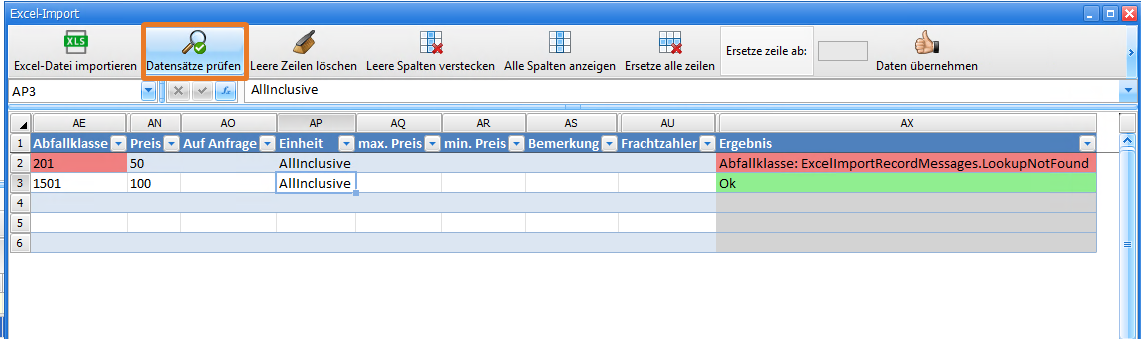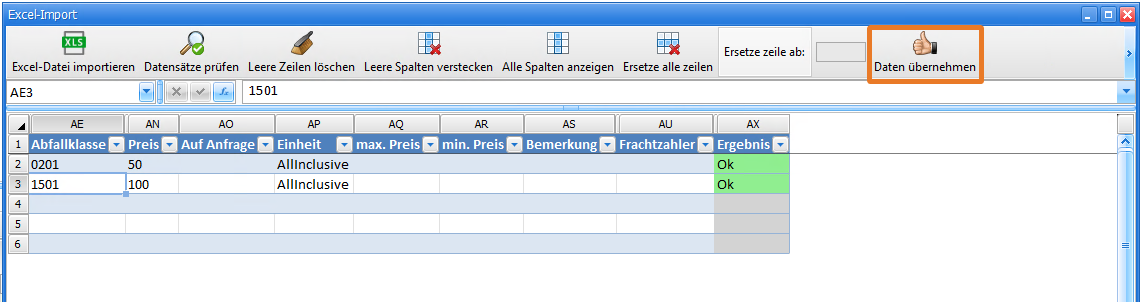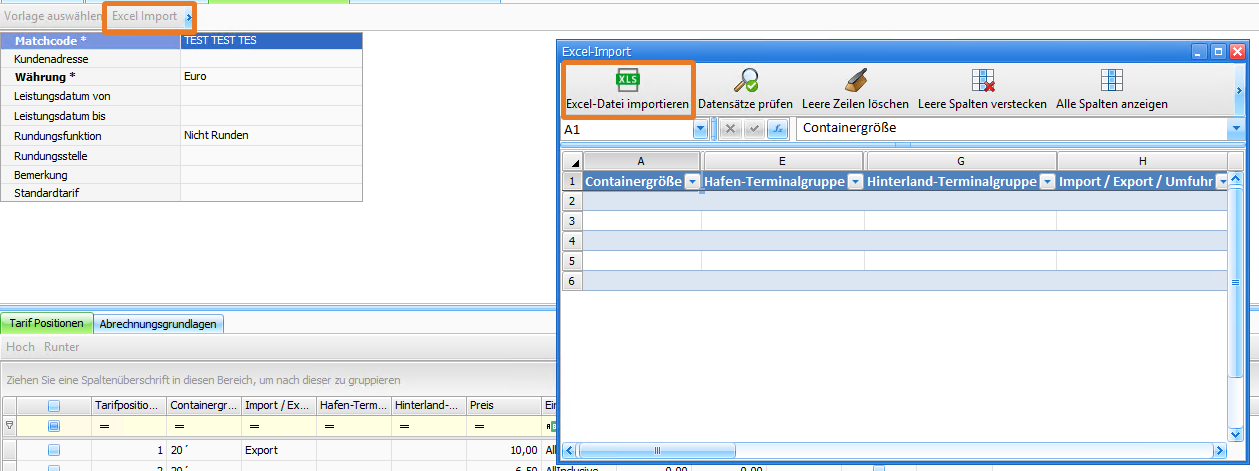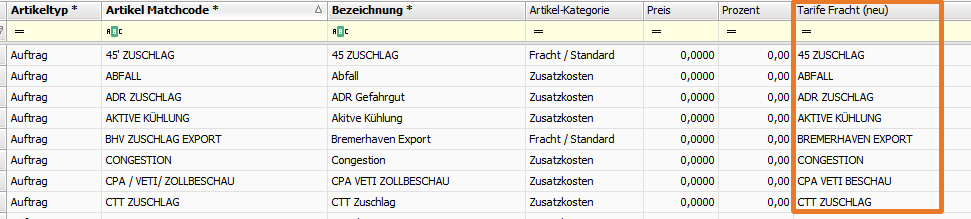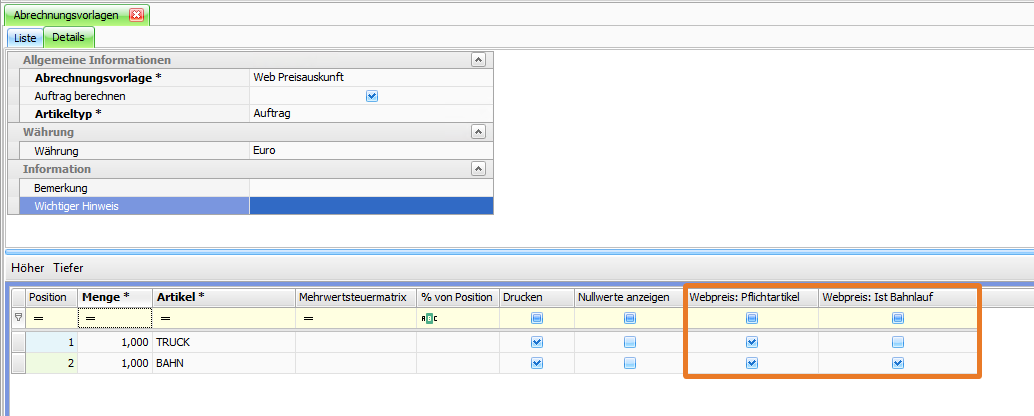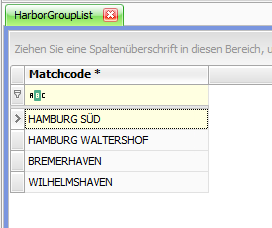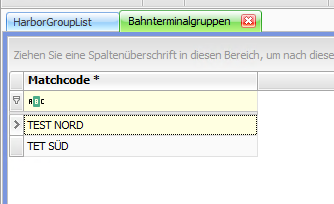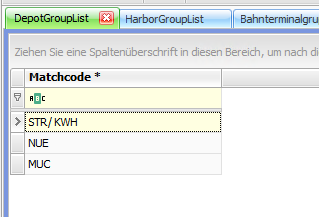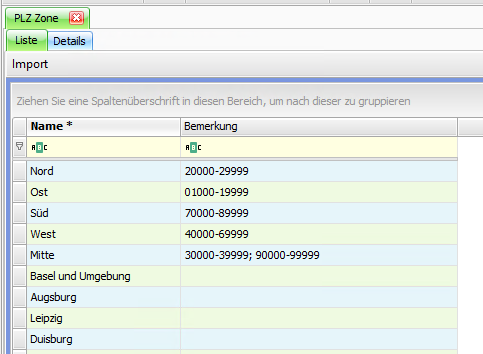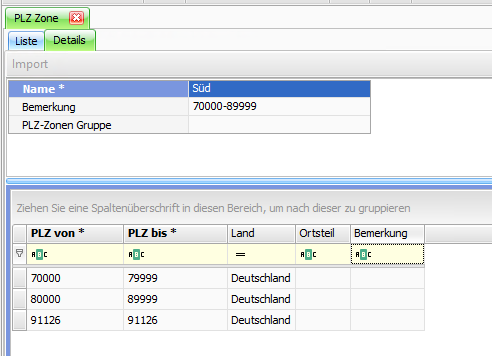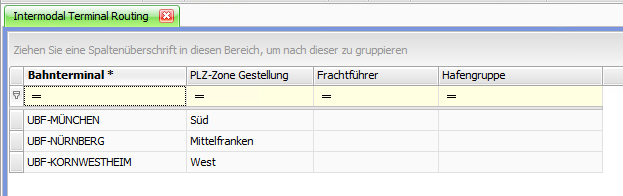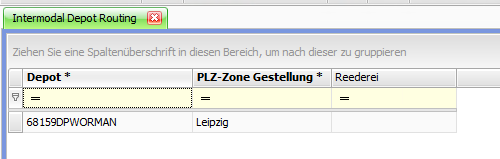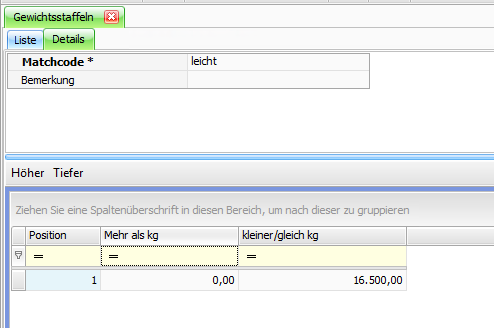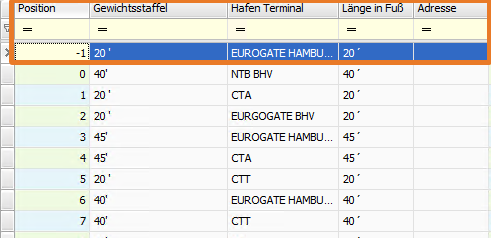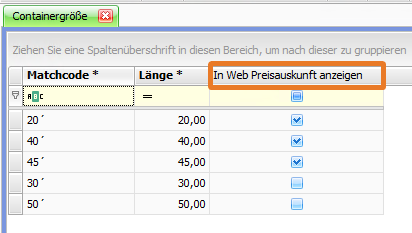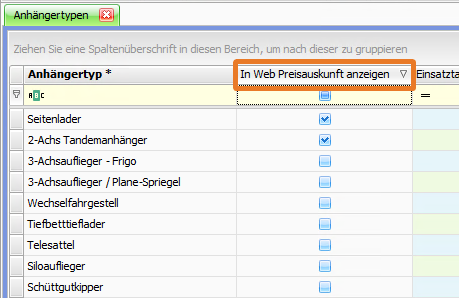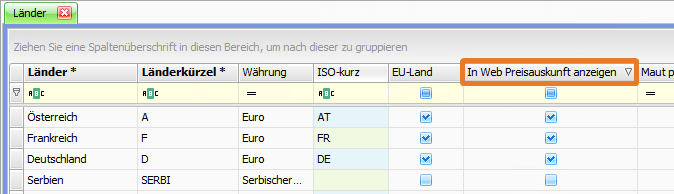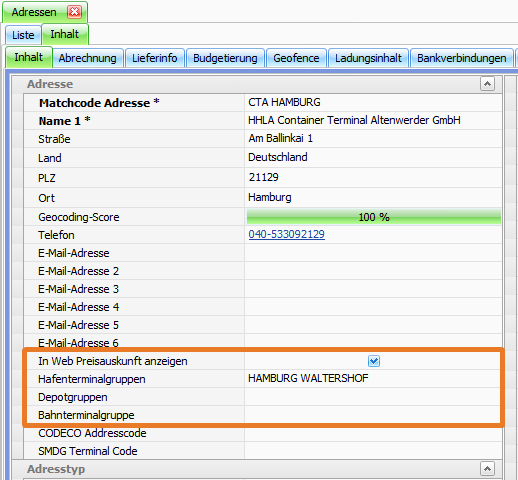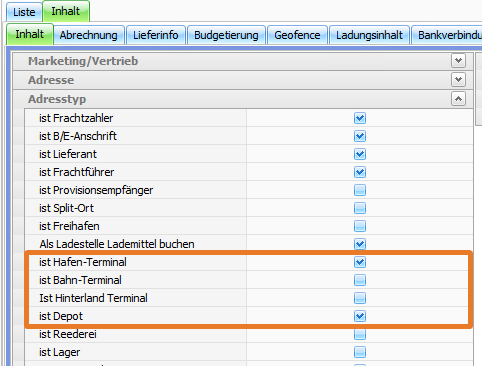Hier erfahren Sie, welche Konfigurationen Sie für die cs WEB Preisauskunft vornehmen müssen.
Bitte beachten Sie, dass für diejenige Benutzergruppe, die die Konfigurationen vornehmen soll, auch jeweils die entsprechenden Benutzerrechte unter Einstellungen > Benutzerrechte > Benutzergruppen aktiviert wurden.
Erfassung von Tarifen
In den Vorgaben > Abrechnung > Tarife Fracht (neu) werden die Tarife hinterlegt. In den Details ist die Ansicht in einen Kopf- und Positionsbereich geteilt.
Im Kopfbereich werden die allgemeinen Daten zum Tarif erfasst. Es müssen mindestens die Pflichtfelder gefüllt werden.
| Feld | Beschreibung |
|---|---|
| Matchcode * | Selbsterklärende Kurzbezeichnung des Tarifs (zum Beispiel: Fracht, Maut, Multistopp, o-ä., gegebenenfalls in Kombination mit dem Kundennamen). |
| Frachtzahler | Auswahl eines Frachtzahlers, wenn es ein kundenspezifischer Tarif ist. |
| Währung * | Auswahl der Währung für den erfassten Preis. |
| Ab Leistungsdatum | Auswahl des Leistungsdatums, ab dem der Tarif gültig ist. Bleibt das Feld leer, greift der Tarif ab sofort. |
| Bis Leistungsdatum | Auswahl des Leistungsdatums, bis zu dem der Tarif gültig ist. |
| Rundungsfunktion | Auswahl, ob gerundet werden soll - immer zusammen mit der Rundungsstelle nutzen:
"Nicht Runden" "Abrunden" "Aufrunden" "Kaufmännisch Runden" "Runden nach Rappen (CH)" |
| Rundungsstelle | Auswahl der Rundungsstelle - vor Komma, nach Komma. |
| Bemerkung | Freies Bemerkungsfeld. |
| Haustarif | Auswahl eines Tarifs, falls im aktuellen Tarif kein Treffer gefunden wird - der eingestellte Tarif dient als Rückfalllinie. |
Abrechnungsgrundlagen
Bevor die Tarifpositionen im unteren Bereich erfasst werden können, muss vorab bestimmt werden, welche Abrechnungsgrundlagen, also welche Spalten für den Tarif relevant sind.
Wechseln Sie hierzu in den Reiter Abrechnungsgrundlagen.
In den Abrechnungsgrundlagen wählen Sie die Spalten, die für den jeweiligen Tarif benötigt werden. Mit NEU oder F2 wird pro Abrechnungsgrundlage eine neue Zeile generiert.
Hier finden Sie eine Übersicht der Abrechnungsgrundlagen und der Spalten, die dann in den Tarifpositionen eingefügt werden.
| Abrechnungsgrundlage | Eingefügte Spalte(n) |
|---|---|
| Abfall | Abfall (Häkchen) |
| Abfallnummer | Abfallnummer |
| Abgangsbahn-Terminal 1 | Abgangsbahn-Terminal 1 |
| Abgangsbahn-Terminal 2 | Abgangsbahn-Terminal 2 |
| Abgangsbahn-Terminal Gruppe 1 | Abgangsbahn-Terminal Gruppe 1 |
| Abgangsbahn-Terminal Gruppe 2 | Abgangsbahn-Terminal Gruppe 2 |
| Absatteln | Absatteln (Häkchen) |
| ADR | Gefahrgut (Häkchen) |
| ADR Klasse | ADR Klasse |
| Adressen | Adresse |
| Aktive Kühlung | Aktiv gekühlt |
| Anzahl Multistopps | bis Anzahl Multistops |
| Auftragsvariante | Auftragsvariante |
| Bruttogewicht kg | - kleiner/gleich kg
- Mehr als kg |
| Chassistyp | Anhänger Typ |
| Container Höhe | |
| Depot Adressgruppe | Depotgruppe |
| Depot Addresse | Depot Adresse |
| DepotExtraServiceDurationValue | |
| Empfangsbahn-Terminal 1 | Empfangsbahn-Terminal 1 |
| Empfangsbahn-Terminal 2 | Empfangsbahn-Terminal 2 |
| Empfangsbahn-Terminal Gruppe 1 | Empfangsbahn-Terminal Gruppe 1 |
| Empfangsbahn-Terminal Gruppe 2 | Empfangsbahn-Terminal Gruppe 2 |
| Gestellung Land | Gestellung Land |
| Gestellungsort | Gestellungsort |
| Gestellung PLZ | Gestellung PLZ |
| Gestellungsadresse | Gestellungsmatchcode |
| Hinterland Terminal | Hinterland-Terminal Adresse |
| Hinterland Terminal Gruppe | Hinterland-Terminalgruppe |
| Import/Export | Import / Export / Umfuhr |
| Kundenmatchcode | Frachtzahler |
| Ladezustand Abgangsterminal 1 | Ladezustand Abgangsterminal 1 |
| Ladezustand Abgangsterminal 2 | Ladezustand Abgangsterminal 2 |
| Länge in Fuß | Containergröße |
| Leistungsdatum | - Gültig von
- gültig bis |
| Multitstop Typ | Wegpunkttyp Multstopp |
| Multitstopp Adresse | Multistopp-Adresse |
| NCTS/T1 | NCTS / T1 (Häkchen) |
| Nettogewicht kg | |
| PLZ Zone | PLZ Zone |
| Samstagsgestellung | Samstagszustellung |
| Seehafenterminal | Hafen-Terminal Adresse |
| Seehafenterminal Gruppe | Hafen-Terminalgruppe |
| Siegel | Siegel (Häkchen) |
| Solas | Solas (Häkchen) |
| Truck Terminal Adresse | LKW-Terminal Adresse |
| Truck Terminal Gruppe | LKW-Terminal Gruppe |
| VWW | ist Verwahrerwechsel (Häkchen) |
Spalten, die immer automatisch eingefügt werden:
- Tarifposition
- Preis
- Einheit
- Minimalpreis
- Maximalpreis
- Frachtzahler
- Bemerkung
- Auf Anfrage
Vorlagen Abrechnungsgrundlagen
Alternativ können unter Vorgaben > Abrechnung > Tarife Fracht (neu) Vorlagen Vorlagen für verschiedene Tarife angelegt werden.
Vergeben Sie für die Vorlage einen Matchcode und erfassen Sie im unteren Bereich dann die gewünschten Abrechnungsgrundlagen.
Bild tauschen
Vorhandene Vorlagen können dann im Tarif über den Button Vorlage auswählen eingesetzt werden.
Tarifpositionen
Die Tarifpositionen werden manuell oder sie können auch über einen Excelimport erfasst werden.
Für den Excel Import klicken Sie auf die Schaltfläche Excel Import.
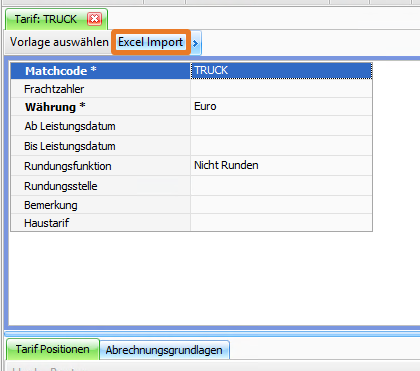
Daraufhin öffnet sich ein Fenster mit den angezeigten Spalten.
Hier können die Daten eingegeben oder einkopiert werden, die importiert werden sollen.
Vor der Übernahme der Daten empfiehlt es sich, die Daten zu überprüfen. Klicken Sie dazu auf die Schaltfläche Datensätze prüfen. Es wird dann ein Abgleich mit den Programmdaten erfolgen und ein Ergebnis angezeigt. Unstimmige Datensätze werden rot markiert und können direkt in der Tabelle korrigiert werden.
Sind alle Datensätze ok und grün markiert, können sie übernommen werden. Dafür klicken Sie auf die Schaltfläche Daten übernehmen.
Über den Button Excel-Datei importieren können Excel-Dateien hochgeladen werden. Diese werden auf Basis ihrer Überschrift gematcht.
Verknüpfung Tarif - Artikel
Ist der Tarif erfasst, wird er mit einem Abrechnungsartikel verknüpft. Das erfolgt im Menü Vorgaben > Abrechnung > Abrechnungsartikel. Es kann hier ein neuer Artikel angelegt oder ein vorhandener Artikel verwendet werden.
In der Spalte Tarife Fracht (neu) erfolgt dann die Zuordnung des entsprechenden Tarifs.
Erfassung von Abrechnungsvorlagen
Anschließend muss unter Vorgaben > Abrechnung > Abrechnungsvorlagen eine oder mehrere Abrechnungsvorlagen erstellt werden, die für die Web Preisauskunft eingesetzt werden sollen. In diesen Abrechnungsvorlagen werden die passenden Artikel hinterlegt.
Bild neu
Wie detailliert die Artikel / Leistungen bei der Preisauskunft angezeigt werden sollen, lässt sich über den Haken Drucken steuern. Ist das Häkchen Drucken nicht gesetzt, wird die Position in den Preisdetails angezeigt.
Für jeden Artikel müssen dann noch zwei weitere Kennzeichen festgelegt werden:
| Web Preisauskunft - Pflichtartikel | gibt an, ob der Artikel einen Preis haben muss, damit ein Ergebnis im Web angezeigt wird.
> Beispiel: bei Intermodalen Verkehren wären das sowohl der Artikel TRUCK als auch der Artikel BAHN |
|---|---|
| Web Preisauskunft - Ist Bahnlauf | gibt an, welcher Artikel den Bahnlauf- Preis beinhaltet. |
Erfassung der Abrechnungsvorlagenmatrix
Ist eine Abrechnungsvorlage angelegt, wird sie nun noch unter Vorgaben > Web Preisauskunft > Abrechnungsvorlagenmatrix hinterlegt.
Zusätzlich kann definiert werden, welche Dispo-Emailadresse und Vertrieb-Emailadresse kontaktiert werden soll, wenn in der Web Preisauskunft die Mailfunktion angestoßen wird.
In Kleingedrucktes kann der gewünschte Text für die Druckversion hinterlegt werden.
Außerdem kann die Abrechnungsvorlage auch einem bestimmten Frachtzahler zugeordnet werden, falls diese nur für einen bestimmten Kunden gilt.
Anschlusstarife
Um Anschlusstarife für die Tarife zu erfassen, gibt es zwei Möglichkeiten:
- Anschlusstarife Tarife Fracht zu Tarife Web Preisauskunft
- Anschlusstarife Tarife Web Preisauskunft zu Tarife Web Preisauskunft
Zu 1: Gibt es einen Anschlusstarif zu einem Tarif, der in Vorgaben > Abrechnung > Tarife Fracht erfasst ist zu einem Tarife, der in Vorgaben > Abrechnung > Tarife Web Preisauskunft erfasst sind, kann dies wie folgt erfasst werden:
In Vorgaben > Abrechnung > Anschlusstarife wird in Aktueller Tarif der Tarif, zu welchem ein Anschlusstarif hinzugefügt werden soll ausgewählt. In Anschlusstarif (neu) wird dann der Anschlusstarif ausgewählt. 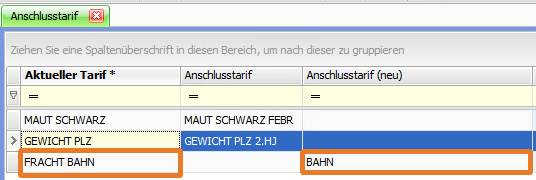
In diesem Beispiel war der aktueller Tarif "Fracht Bahn" in Tarife Fracht erfasst und zu ihm wurde Anschlusstarif "Bahn" verknüpft, welcher in den Tarife Web Preisauskunft erfasst ist. Somit greift nun sobald der Tarif "Fracht Bahn" nicht mehr gültig ist der Tarif "Bahn".
Zu 2: Soll ein Anschlusstarif erfasst werden zu einem Tarif der in Vorgaben > Abrechnung > Tarife Web Preisauskunft erfasst ist zu einem Tarif der ebenfalls dort erfasst ist, so kann dies wie folgt erfasst werden:
In Vorgaben > Abrechnung > Anschlusstarife Web Preisauskunft wird in Aktueller Tarif der Tarif, zu welchem ein Anschlusstarif hinzugefügt werden soll ausgewählt. In Anschlusstarif wird dann der Anschlusstarif ausgewählt.
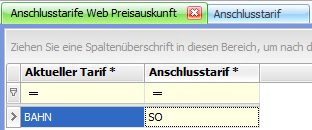
Die Auswahl in beiden Feldern bezieht sich auf die Tarife, welche unter Vorgaben > Abrechnung > Tarife Web Preisauskunft erfasst wurden.
Vorgaben
Unter Vorgaben > Web Preisauskunft werden die in der Web Preisauskunft zur Verfügung stehenden Auswahlmöglichkeiten definiert.
Zusätzlich dazu werden durch Erstellung von Gruppen die Eingaben in den Tarifen vereinfacht.
Hafenterminalgruppen
Unter Vorgaben > Web Preisauskunft > Hafengruppen werden Hafengruppen erfasst.
Bild neu
Bahnterminalgruppen
Unter Vorgaben > Web Preisauskunft > Bahnterminalgruppen werden die Gruppen für die Bahnterminals erfasst.
Depotgruppen
Unter Vorgaben > Web Preisauskunft > Depotgruppen werden die Gruppen der Depots zusammengestellt.
Bild neu
Siehe hierzu nächstes Kapitel
PLZ Zonen
Für die Web Preisauskunft muss weiterhin vorgegeben werden, durch welches Depot und / oder Bahnterminal welcher Ort / Gebiet abgedeckt wird. Das erfolgt unter Vorgaben > Adressen > PLZ-Zonen.
Liste
Details
Routing
Terminal Routing
Unter Vorgaben > Web Preisauskunft > Intermodal Terminal Routing wird dann die angelegte PLZ-Zone mit dem jeweiligen Bahnterminal verknüpft.
| Spalte | Beschreibung |
|---|---|
| Bahnterminal* | Auswahl des Bahnterminals |
| PLZ-Zone Gestellung* | Auswahl der passenden PLZ Zone |
| Frachtführer | Auswahl eines Frachtführers |
| Hafengruppe | Auswahl einer Hafengruppe |
Depot Routing
Unter Vorgaben > Web Preisauskunft > Intermodal Depot Routing wird dann die angelegte PLZ-Zone mit dem jeweiligen Depot verknüpft.
| Spalte | Beschreibung |
|---|---|
| Depot* | Auswahl des Depot |
| PLZ-Zone Gestellung* | Auswahl der passenden PLZ Zone |
| Reederei | Auswahl einer Reederei |
Gewichtsstaffeln
Unter Vorgaben > Web Preisauskunft > Gewichtsstaffeln wird nun noch vorgeben, für welches Gewicht die Tarife gültig sein sollen.
Gewichtsstaffel Terminal
Unter Vorgaben > Web Preisauskunft > Gewichtsstaffel Terminal wird dann die vordefinierte Gewichtsstaffel einem Hafenterminal und der passenden Containergröße zugeordnet. Zusätzlich kann eine Adresse ergänzt werden.
Bild neu
Rechtliche Hinweise
Im Menüpunkt Vorgaben > Web Preisauskunft > Rechtliche Hinweise kann bestimmt werden, auf welches Impressum, welche AGBs und welche Datenschutzverordnung auf der Webseite verlinkt werden soll.
In Web Preisauskunft anzeigen
Weitere Vorgaben müssen für die Anzeige und Auswahl in der Web Preisauskunft freigeschaltet werden. Folgende Vorgaben sind davon betroffen:
Vorgaben > Auftrag > Containergröße
welche Containergrößen sollen zur Auswahl stehen
Vorgaben > Fahrzeuge > Anhänger-/Chassis-Typ
Welche Sonderpreise gibt es für spezielle Chassistypen.
Vorgaben > Auftrag>Länder
Welche Länder sollen zur Verfügung stehen
Vorgaben > Auftrag > Wegpunkttypen
Welche Multistopps sollen zur Auswahl stehen. ACHTUNG! Nur für Wegpunkttyp “Stop”
Stammdaten
Zum Schluss müssen in den Stammdaten > Adressen bei allen Häfen, Terminals und Depots noch die entsprechenden Eingaben und Kennzeichen gesetzt werden.
Besonders wichtig ist, dass die Adresstypen richtig gesetzt sind.